죽지 않는 것을 어떻게 죽이느냐? MacBook Air와 MacBook Pro는 업계 최고의 배터리 수명을 자랑합니다. PC 세계에서 Intel 프로세서의 높은 전력 소비는 일반적으로 배터리 수명과 성능 사이에서 선택해야 함을 의미합니다.
최신 MacBook 사용 애플의 커스텀 칩, Apple이 2010년부터 설계한 iPhone 및 iPad 칩과 동일한 천으로 잘라낸 것 애플 뉴턴 1994). 이것이 그들이 지속할 수 있는 힘이다 하루 종일 최고 속도로.
M1 Max MacBook Pro를 커피숍으로 가져가 업무를 처리하고 전원 케이블을 집에 두고 있는 경우 — Final Cut Pro에서 8K ProRes 비디오 스트림을 편집하는 경우에도 — 여전히 점심을 주문하고 저녁. 배터리 수명이 더 필요할 수 있는 방법은 무엇이며 어떻게 얻을 수 있습니까?
MacBook의 배터리 수명 연장
한 번 충전으로 MacBook이 얼마나 오래 지속되는지와 시간이 지남에 따라 배터리가 얼마나 오래 지속되는지 두 가지를 고려해야 합니다.
이점은 분명합니다. 전원 케이블을 찾아 연결하기 전에 더 많은 작업을 수행하고 싶습니다. 이상적으로는 중단 없이 모든 작업을 완료하는 것이 좋습니다. MacBook을 수업이나 직장에 가지고 가더라도 전원 케이블을 책상 위에 놓아두고 가볍게 여행할 수 있다는 확신을 갖고 싶을 것입니다.
시간이 지남에 따라 배터리 수명이 길어질수록 MacBook은 노트북으로 더 오래 사용할 수 있습니다. 나의 고대 2015 MacBook Pro 7년의 길고 힘든 서비스 끝에 배터리를 사용하는 데 1-2시간 밖에 걸리지 않습니다.
어떤 Mac 앱이 가장 많은 전력을 사용하는지 확인하십시오
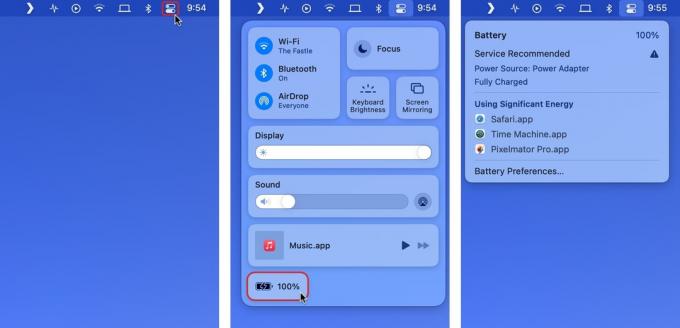
스크린샷: D. 그리핀 존스/컬트 오브 맥
MacBook 배터리를 가장 많이 소모시키는 앱을 식별하려면 메뉴 막대에서 제어 센터 아이콘을 클릭하십시오. 그런 다음 하단 모서리에 있는 배터리 백분율을 클릭합니다. 여기에서 어떤 앱이 가장 많은 에너지를 사용하는지 확인할 수 있습니다. 이러한 앱을 종료하면(사용하지 않는 경우) 배터리가 더 오래 지속됩니다.
너무 배고프지 마십시오
그러나 여기에서는 약간 보수적입니다. 잠시 후에 다시 열 앱을 종료하는 것은 앱을 백그라운드에서 최소화하거나 모든 창을 닫은 상태로 두는 것보다 더 나쁠 수 있습니다.
이는 실행할 때마다 많은 리소스를 로드해야 하는 Microsoft Word 또는 Adobe Photoshop과 같은 대형 앱에 특히 해당됩니다. 어떤 앱을 여는 데 시간이 더 오래 걸리는지 확인하는 것이 좋습니다.
메시지, 캘린더, 메모, Safari 등과 같은 Apple의 내장 앱은 다음과 같은 기술을 사용합니다. 앱 낮잠. 그들이 백그라운드에 있을 때 최소화되거나 숨겨져 있을 때, 그들은 어떤 힘도 사용하지 않습니다 — 당신의 아이폰처럼.
좋은 MacBook 배터리 수명을 원한다면 Chrome(또는 Chrome을 사용하는 앱)을 사용하지 마십시오.

스크린샷: D. 그리핀 존스/컬트 오브 맥
Chrome 웹 브라우저는 강력하기로 악명이 높습니다. 배터리 사용 시간의 대부분을 웹에서 보내는 경우 Chrome 대신 Safari를 사용하면 MacBook 배터리 수명이 크게 달라질 수 있습니다.

스크린샷: D. 그리핀 존스/컬트 오브 맥
하지만 그게 다가 아닙니다. Discord, Slack, WhatsApp, Skype 및 Messenger와 같은 많은 인기 있는 데스크톱 앱(웹사이트와 똑같이 보이는 모든 "앱")은 Chrome이 실행되는 전력 소모가 많은 웹 엔진을 사용합니다. 이 기술은 전자.
MacBook 배터리 수명을 절약하려면 Chrome에서 비밀리에 실행되는 앱을 사용하는 대신 Safari에서 이러한 유형의 서비스를 여십시오. 브라우저 창 대신 Dock에서 시작하는 것을 정말 좋아한다면 다음을 사용할 수 있습니다. 맞잡다, 무료입니다(제한 있음). 개발자 BZG에 따르면 Unite를 사용하면 "모든 웹사이트를 Mac에서 사용자 정의가 가능한 앱으로 전환"할 수 있습니다.
macOS에서 최적화된 배터리 충전 활성화

마지막으로 Apple이 macOS Big Sur에 추가한 최적화된 배터리 충전 기능을 통해 MacBook의 배터리 수명을 늘릴 수 있습니다. 알고리즘을 사용하여 배터리를 80% 충전 상태로 유지합니다.
MacBook을 의도적으로 100% 용량으로 충전하지 않는 것이 이상하게 보일 수 있지만, 이렇게 하면 배터리가 마모되지 않도록 보호하는 데 도움이 됩니다. 이 기능은 또한 시간이 지남에 따라 개인 습관에서 학습합니다. 시간이 지남에 따라 최상의 배터리 수명을 얻을 수 있도록 활성화되어 있는지 확인하십시오.
먼저 Thunderbolt가 탑재된 MacBook(2016년 이후의 모든 MacBook Air 또는 MacBook Pro, 오리지널 12인치 MacBook 제외)을 소유하고 있다면 최소한 macOS Big Sur로 업데이트해야 합니다. Dock의 아이콘이 위 그림과 같이 모두 둥근 사각형 모양이라면 이미 실행 중인 것입니다.
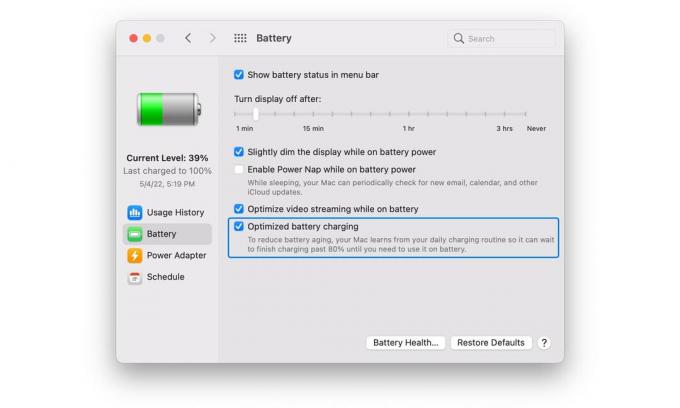
스크린샷: D. 그리핀 존스/컬트 오브 맥
그런 다음 최적화된 배터리 충전을 활용하고 있는지 확인하십시오. 이동 시스템 환경설정 > 배터리 그리고 배터리 왼쪽의 탭. 확실하게 하다 최적화된 배터리 충전 사용 가능.


